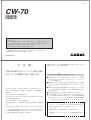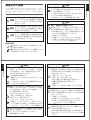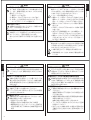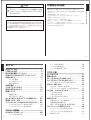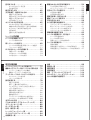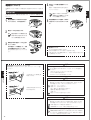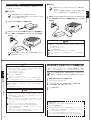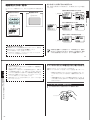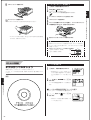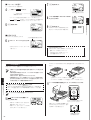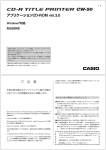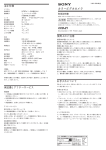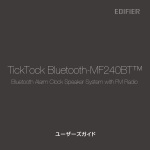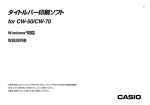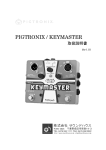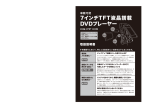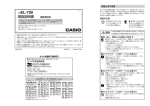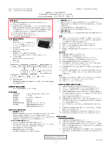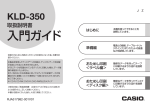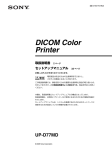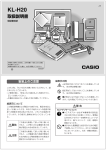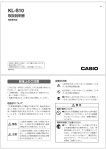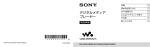Download File 1 - CASIO
Transcript
J Z CW-70 取扱説明書 保証書別添 本製品を使用したディスク※への印刷は、ディスクにデータを記録する前に行われること をお勧めします。 すでにデータが記録されているディスクに印刷した場合、データ破損の保証は致しません。 また、当社はいかなる理由においてもディスクの記録データの保護ならびに破損について の責任は一切負えませんので、あらかじめご了承ください。 ※ CD-R、CD-RW、DVD-R、DVD-RWなどのメディア ご使用の前に本書の「安全上のご注意」をよくお読みの上、正しくお使いください。 本書はお読みになった後も大切に保管してください。 RJA510244-1 ご 注 意 本書の著作権およびソフトウェアに関する権利 は全てカシオ計算機株式会社に帰属します。 ご使用になる前に、必ずこの取扱説明書をよくお読みいただき、正しくお 取り扱いくださいますようお願い致します。 あらかじめご承知いただきたいこと ■ 本書の内容については万全を期して作成いたしましたが、万一ご不審な 点やお気付きの点などがありましたらカシオテクノ・サービスステー ションまでご連絡ください。 ■ 本機使用により生じた損害、逸失利益または第三者からのいかなる請求 についても、当社では一切責任を負えませんので、あらかじめご了承く ださい。 ■ 本書の一部または全部を無断で複写することは禁止されています。個人 Microsoft, Windows, Windows Media, およびWindows NTは、米 国Microsoft Corporationの米国及びその他の国における登録商標また は商標です。 Pentiumは米国インテル社の登録商標です。 Macintosh, Mac OSおよびTrueTypeは、Apple Computer,Inc.の米国 および各国での登録商標です。 としてご利用になる他は、著作権法上、当社に無断では使用できません のでご注意ください。 ■ 本書の内容は改良のため、将来予告なく変更することがあります。 ■ この取扱説明書は、紙メディアである性質上、この中に説明されている ソフトが完成するかなり前に印刷されます。このため、取扱説明書の印 刷終了後に行われたソフトウェア上の細部の変更、また画面の変更など に、一部対応しない部分が出る可能性があります。ご了承ください。 Easy CD Creatorは、Roxio,Inc.の商標です。 その他本書に記載されている各会社名、製品名は各社の商標または登録商標 です。 © Copyright 2002 CASIO COMPUTER CO., LTD. All rights reserved. ソフトウェアの正常な使用またはバックアップコピーを作成する場合を除き、 カシオ計算機株式会社の書面による同意なしには、本マニュアルやプログラム の一部または全部を問わず、複製することを禁じます。 •「DISC TITLE PRINTER アプリケーション ver.3.01(以下「PC アプリケーション」と呼びます)」は、Windows 98/98SE/Me/ 2000 Professional/XP上で動作するアプリケーションソフト ウェアです。 • 機器の構成によっては正常に動作しない場合があります。 • 動作環境については、PCアプリケーションの取扱説明書をご覧くだ さい。 危険 安全上のご注意 このたびは本機をお買い上げいただきまして、誠にありがとうございます。 ご使用になる前に、必ずこの 「安全上のご注意」 をよくお読みの上、正しくお 使いください。本書は、お読みになったあとは、いつでも見られる場所に保 管してください。 危険 この表示を無視して誤った取り扱いをす ると、人が死亡または重傷を負う危険が さし迫って生じることが想定される内容 を示しています。 警告 この表示を無視して誤った取り扱いをす ると、人が死亡または重傷を負う可能性 が想定される内容を示しています。 注意 この表示を無視して誤った取り扱いをす ると、人が傷害を負う可能性が想定され る内容および物的損害のみの発生が想定 される内容を示しています。 は じ め に アルカリ電池について アルカリ電池からもれた液が目に入ったときは、す ぐに次の処置を行ってください。 1. 目をこすらずにすぐにきれいな水で洗い流す。 2. ただちに医師の治療を受ける。 そのままにしておくと失明の原因となります。 安 全 上 の ご 注 意 警告 煙、臭い、発熱などの異常について 煙が出ている、へんな臭いがする、発熱している などの異常状態のまま使用しないでください。そ のまま使用すると、火災・感電の原因となりま す。すぐに次の処置を行ってください。 1. 電源スイッチを切る。 2. 電源コードのプラグをコンセントから抜く。 3. お買い上げの販売店またはカシオテクノ・ サービスステーションに連絡する。 絵表示の例 記号は 「してはいけないこと」 を意味しています (左の例は分解禁止)。 ● 記号は 「しなければならないこと」 を意味していま す (左の例はプラグをコンセントから抜く) 。 1 警告 は じ め に 電源コード/ACアダプター/USBケーブルについて 安 全 上 の ご 注 意 電源コード/ACアダプター/USBケーブルは使 いかたを誤ると、火災・感電の原因となります。 次のことは必ずお守りください。 • 必ず専用品を使用する • 電源は、AC100V(50/60Hz)のコンセントを 使用する • 1つのコンセントにいくつもの電気製品をつなぐ、 いわゆるタコ足配線をしない 電源コード/ACアダプター/USBケーブルについて 電源コード/ACアダプター/USBケーブルは使 いかたを誤ると、傷がついたり破損して、火 災・感電の原因となります。 次のことは必ずお守りください。 • 重いものを乗せたり、加熱しない • 加工したり、無理に曲げない • ねじったり、引っ張ったりしない • 電源コード/ACアダプター/USBケーブルの プラグが傷んだらお買い上げの販売店またはカ シオテクノ・サービスステーションに連絡する 電源コード/ACアダプター/USBケーブルについて 濡れた手で電源コード/ACアダプター/USB ケーブルやプラグに触れないでください。 感電の原因となります。 2 警告 電池について 電池は使いかたを誤ると液もれによる周囲の汚損 や、 破裂による火災・けがの原因となります。 次のこと は必ずお守りください。 • 分解しない、 ショートさせない • 加熱しない、 火の中に投入しない • 新しい電池と古い電池を混ぜて使用しない • 種類の違う電池を混ぜて使用しない • 充電しない • 極性(+と−の向き)に注意して正しく入れる 落とさない、ぶつけない 本機を落としたときなど、破損したまま使用する と火災・感電の原因となります。すぐに次の処置 を行ってください。 1. 電源スイッチを切る。 2. 電源コードのプラグをコンセントから抜く。 3. お買い上げの販売店またはカシオテクノ・ サービスステーションに連絡する。 分解・改造しない 本機を分解・改造しないでください。 感電・やけど・ けがをする原因となります。 内部の点検・調整・修理はお買い上げの販売店また はカシオテクノ・サービスステーションにご依頼 ください。 警告 水、異物はさける 注意 は じ め に 電源コード/ACアダプター/USBケーブルについて 水、液体、異物(金属片など)が本機内部に入る と、火災・感電の原因となります。すぐに次の処 置を行ってください。 1. 電源スイッチを切る。 2. 電源コードのプラグをコンセントから抜く。 3. お買い上げの販売店またはカシオテクノ・ サービスステーションに連絡する。 火中に投入しない 本機を火中に投入しないでください。破裂による 火災・けがの原因となります。 袋をかぶらない、飲み込まない 本機が入っていた袋をかぶったり飲み込んだりし ないでください。窒息の原因となります。 特に小さなお子様のいるご家庭ではご注意くださ い。 電源コード/ACアダプター/USBケーブルは使 いかたを誤ると、 火災・感電の原因となることがあ ります。次のことは必ずお守りください。 • ストーブ等の熱器具に近づけない • 電源コード/USBケーブルのプラグを抜くときは、 電源コード/USBケーブルを引っ張らない (必ず電 源コード/USBケーブルのプラグを持って抜く) • 電源コードのプラグはコンセントの奥まで確実に 差し込む • USBケーブルのプラグはコネクターの奥まで確実 に差し込む • 旅行などで長期間使用しないときは電源コード/ USBケーブルのプラグをコンセントから抜く • 電源コードのプラグの刃と刃の周辺部分にほこ りがたまらないように、 コンセントから抜いて、 年1回以上清掃する 安 全 上 の ご 注 意 電池について 電池は使いかたを誤ると液もれによる周囲の汚損 や、 破裂による火災・けがの原因となることがあり ます。次のことは必ずお守りください。 • 本機で指定されている電池以外は使用しない • 長時間使用しないときは、 本体から電池を取り出 しておく 3 注意 は じ め に コネクター部への接続 安 全 上 の ご 注 意 コネクター部には、指定以外の別売品を接続しな いでください。 火災・感電の原因となることがあり ます。 大切なデータは控えをとる 本機に記憶させた内容は、 ノートに書くなどして本 機とは別に必ず控えを残してください。 本機の故障、 修理や電池消耗などにより、 記憶内容が消えること があります。 重いものを置かない 本機の上に重いものを置かないでください。 バランスがくずれて倒れたり、 落下してけがの原因 となることがあります。 置き場所について 本機を次のような場所に置かないでください。 火災・ 感電の原因となることがあります。 • 湿気やほこりの多い場所 • 調理台のそばなど油煙が当たるような場所 • 暖房器具の近く、 ホットカーペットの上、 直射日光 が当たる場所、 炎天下の車中など本機が高温になる 場所 4 注意 不安定な場所に置かない ぐらついた台の上や高い棚の上など、 不安定な場所 に置かないでください。 落ちたり、 倒れたりして、 けが の原因となることがあります。 乾電池のセットおよび乾電池交換時の注意 本機電池収納部内の電池バネには、 鋭利な部分があ ります。 「乾電池をセットするとき」 や 「乾電池を交換 するとき」 には、 電池バネには触らないでください。 指 を切るおそれがあります。 表示画面について • 液晶表示画面を強く押したり、 強い衝撃を与えない でください。 液晶表示画面のガラスが割れてけがの原因となる ことがあります。 • 液晶表示画面が割れた場合、 表示画面内部の液体に は絶対に触れないでください。 皮膚の炎症の原因となることがあります。 • 万一、 口に入った場合は、 すぐにうがいをして医師 に相談してください。 • 目に入ったり、 皮膚に付着した場合は、 清浄な流水 で最低15分以上洗浄したあと、 医師に相談してく ださい。 注意 ご使用上の注意 は じ め に 高温注意 プリンターヘッドおよびまわりの金属部分には触 らないでください。 高温になるため、 やけどするお それがあります。 テレビ・ラジオのそばでのご使用について この装置は、情報処理装置等電波障害自主規制協議会(VCCI)の基準に基づ くクラスB情報技術装置です。この装置は、家庭環境で使用することを目的と していますが、 この装置がラジオやテレビジョン受信機に近接して使用される と、受信障害を引き起こすことがあります。 取扱説明書に従って正しい取り扱いをしてください。 本機を末ながくご愛用いただくために以下の点にご注意ください。 • 直射日光の当たる場所、湿気の多い場所、極端な高低温下での使用は避け てください。 使用温度範囲は、10℃∼35℃です。 • プリンター部分にクリップやピンなどを落とさないでください。 • 本機の上に物をのせないでください。 • 分解しないでください。故障の原因になります。 • 落としたり、倒したり、たたくなど強い衝撃を与えないでください。 • プリンターヘッドに指などを触れないでください。 • ディスクトレイを無理に引き出さないでください。ディスクトレイは電源 を入れなければ引き出せません。 安 全 上 の ご 注 意 / ご 使 用 上 の 注 意 5 もくじ は じ め に も く じ 安全上のご注意 ・・・・・・・・・・・・・・・・・・・・・・・・・・・・ 1 ご使用上の注意 ・・・・・・・・・・・・・・・・・・・・・・・・・・・・ 5 箱の中身を確認してください ・・・・・・・・・・・・・・・・ 9 付属のCD-ROMおよびディスクについて ・・・・・ 9 本書の見かた ・・・・・・・・・・・・・・・・・・・・・・・・・・・・・ 10 マークの意味 ・・・・・・・・・・・・・・・・・・・・・・・・・・・・・ 10 キーの表記について ・・・・・・・・・・・・・・・・・・・・・・・ 10 操作の進めかた ・・・・・・・・・・・・・・・・・・・・・・・・・・・ 10 本書の構成 ・・・・・・・・・・・・・・・・・・・・・・・・・・・・・・・ 11 こんなことができます ・・・・・・・・・・・・・・・・・・・・・ 12 各部の名前とはたらき ・・・・・・・・・・・・・・・・・・・・・ 16 電源について ・・・・・・・・・・・・・・・・・・・・・・・・・・・・・ 17 乾電池で使う ・・・・・・・・・・・・・・・・・・・・・・・・・・・・・ 17 ACアダプターで使う ・・・・・・・・・・・・・・・・・・・・・・ 19 はじめて使うときは 「メモリーの初期化」 を! ・・ 20 電源を入れる・切る ・・・・・・・・・・・・・・・・・・・・・・・ 21 インクリボンカセットの取り付けかた/取り外しかた ・・ 22 インクリボンカセットを取り付ける ・・・・・・・・・ 22 インクリボンカセットを交換する ・・・・・・・・・・・ 25 おためし印刷編 まずは作ってみましょう ・・・・・・・・・・・・・・・・・・・ 26 レーベルを作成する ・・・・・・・・・・・・・・・・・・・・・・・ 26 6 レーベルを印刷する ・・・・・・・・・・・・・・・・・・・・・・・ 28 レーベルを保存する ・・・・・・・・・・・・・・・・・・・・・・・ 29 レーベル作成を終了する ・・・・・・・・・・・・・・・・・・・ 29 文字入力編 キーのはたらき ・・・・・・・・・・・・・・・・・・・・・・・・・・・ 31 画面の見かた ・・・・・・・・・・・・・・・・・・・・・・・・・・・・・ 32 カーソルのはたらきと動かしかた ・・・・・・・・・・・ 32 ローマ字入力?それともかな入力? ・・・・・・・・・ 33 ローマ字入力とかな入力を切り換える ・・・・・・・ 33 文字キーの使いかた ・・・・・・・・・・・・・・・・・・・・・・・ 34 ひらがな・カタカナを入れる ・・・・・・・・・・・・・・・ 34 アルファベット(大文字・小文字)を入れる ・・・ 34 ひらがな・カタカナを入れる ・・・・・・・・・・・・・・・ 35 ひらがなを入れる ・・・・・・・・・・・・・・・・・・・・・・・・・ 35 カタカナを入れる ・・・・・・・・・・・・・・・・・・・・・・・・・ 35 いろいろな文字の入れかた ・・・・・・・・・・・・・・・・・ 36 漢字を入れる ・・・・・・・・・・・・・・・・・・・・・・・・・・・・・ 36 文章を入力してから変換する ・・・・・・・・・・・・・・・ 36 同音異義語を変換する ・・・・・・・・・・・・・・・・・・・・・ 37 漢字1文字ずつ変換する(単漢字変換)・・・・・・・ 38 アルファベットや数字を入れる ・・・・・・・・・・・・・ 39 アルファベットの大文字を入れる ・・・・・・・・・・・ 39 アルファベットの小文字を入れる ・・・・・・・・・・・ 40 数字を入れる ・・・・・・・・・・・・・・・・・・・・・・・・・・・・・ 40 記号を入れる ・・・・・・・・・・・・・・・・・・・・・・・・・・・・・ 41 最適な大きさの文字を印刷する ・・・・・・・・・・・・・ 54 キーに記されている記号 ・・・・・・・・・・・・・・・・・・・ 41 その他の記号 ・・・・・・・・・・・・・・・・・・・・・・・・・・・・・ 41 入力文字数と印刷サイズ ・・・・・・・・・・・・・・・・・・・ 54 オートフォーマットでデータを作る ・・・・・・・・・ 55 絵文字を入れる ・・・・・・・・・・・・・・・・・・・・・・・・・・・ 42 文字を修正・削除するときは ・・・・・・・・・・・・・・・ 42 文字のバランスを整える ・・・・・・・・・・・・・・・・・・・ 55 間違った文字を消す ・・・・・・・・・・・・・・・・・・・・・・・ 項目内の全ての文字を消す(文削除)・・・・・・・・・ 間違った文字をなおす ・・・・・・・・・・・・・・・・・・・・・ 文字が抜けていたら… ・・・・・・・・・・・・・・・・・・・・・ 43 43 44 45 オリジナルの文字を作る ・・・・・・・・・・・・・・・・・・・ 45 はじめから自分で作る(新規作成)・・・・・・・・・・・ 本機にある文字を利用して作る(参照作成)・・・ すでに作ってある外字を修正する ・・・・・・・・・・・ 外字を使う ・・・・・・・・・・・・・・・・・・・・・・・・・・・・・・・ 登録した外字を削除する ・・・・・・・・・・・・・・・・・・・ 45 46 47 47 48 レーベル作成編 英数字を美しく割り付ける ・・・・・・・・・・・・・・・・・ 56 書体(フォント)を変える ・・・・・・・・・・・・・・・・・・・ 57 文字を目立たせる ・・・・・・・・・・・・・・・・・・・・・・・・・ 59 よく使う語句を登録する ・・・・・・・・・・・・・・・・・・・ 60 プリセットタイトルを呼び出す ・・・・・・・・・・・・・ 新しくプリセットタイトルを作る ・・・・・・・・・・・ プリセットタイトルを修正する ・・・・・・・・・・・・・ プリセットタイトルを削除する ・・・・・・・・・・・・・ 60 61 62 63 印刷結果を画面で見る ・・・・・・・・・・・・・・・・・・・・・ 63 レーベルを登録する・呼び出す ・・・・・・・・・・・・・ 64 レーベル作成の流れ ・・・・・・・・・・・・・・・・・・・・・・・ 49 新しくレーベルを作る ・・・・・・・・・・・・・・・・・・・・・ 49 レーベルを印刷する ・・・・・・・・・・・・・・・・・・・・・・・ 66 レーベルの印刷位置(印刷パターン)を選ぶ ・・・ 50 フォーマットを選ぶ ・・・・・・・・・・・・・・・・・・・・・・・ 51 印刷の準備 ・・・・・・・・・・・・・・・・・・・・・・・・・・・・・・・ 66 印刷位置が1カ所のレーベルを印刷する ・・・・・ 66 印刷位置が上下2カ所のレーベルを印刷する ・ 67 ロゴ付きのレーベルを印刷する ・・・・・・・・・・・・・ 52 内蔵ロゴデータの種類 ・・・・・・・・・・・・・・・・・・・・・ 52 ロゴ付きレーベルの印刷例 ・・・・・・・・・・・・・・・・・ 53 ロゴ付きのレーベルを作る ・・・・・・・・・・・・・・・・・ 54 便利な機能編 は じ め に パソコンリンクソフトから印刷する ・・・・・・・・・ 70 画像やイラストデータをパソコンから取り込む ・ 72 も く じ インストール後のフォルダ構成 ・・・・・・・・・・・・・ 72 画像やイラストデータを取り込む ・・・・・・・・・・・ 72 ディスクケースのタイトルラベルを作る ・・・・・ 74 タイトルレーベルを作る ・・・・・・・・・・・・・・・・・・・ 74 プレートに印刷する ・・・・・・・・・・・・・・・・・・・・・・・ 76 設定を変える ・・・・・・・・・・・・・・・・・・・・・・・・・・・・・ 78 設定できる項目 ・・・・・・・・・・・・・・・・・・・・・・・・・・・ 78 挿入/上書きを切り換えたい ・・・・・・・・・・・・・・・ 78 ローマ字入力/かな入力を切り換えたい ・・・・・ 79 ブザー音を消したい ・・・・・・・・・・・・・・・・・・・・・・・ 79 画面の明るさを変えたい ・・・・・・・・・・・・・・・・・・・ 80 印刷の濃さを変えたい ・・・・・・・・・・・・・・・・・・・・・ 80 書体を変えたい ・・・・・・・・・・・・・・・・・・・・・・・・・・・ 81 ディスクトレイの開けかたを変えたい ・・・・・・・ 82 サンプルレーベルを印刷する (デモ印刷)・・・・・・・・・ 83 8 お手入れの方法 ・・・・・・・・・・・・・・・・・・・・・・・・・・・ 84 こんなときは(トラブルシューティング)・・・・・ 85 エラーメッセージ一覧 ・・・・・・・・・・・・・・・・・・・・・ 86 ローマ字入力一覧 ・・・・・・・・・・・・・・・・・・・・・・・・・ 88 記号・絵文字一覧 ・・・・・・・・・・・・・・・・・・・・・・・・・ 90 レーベルフォーマット一覧 ・・・・・・・・・・・・・・・・・ 92 タイトルラベルフォーマット一覧 ・・・・・・・・・・・ 94 内蔵漢字一覧 ・・・・・・・・・・・・・・・・・・・・・・・・・・・・・ 94 も く じ 文字割付の種類 ・・・・・・・・・・・・・・・・・・・・・・・・・・・ 55 文字割付を設定する ・・・・・・・・・・・・・・・・・・・・・・・ 55 レーベルを登録する ・・・・・・・・・・・・・・・・・・・・・・・ 64 レーベルを呼び出す ・・・・・・・・・・・・・・・・・・・・・・・ 65 登録したレーベルを削除する ・・・・・・・・・・・・・・・ 65 レーベル作成編について ・・・・・・・・・・・・・・・・・・・ 49 は じ め に 7 仕様 ・・・・・・・・・・・・・・・・・・・・・・・・・・・・・・・・・・・・・ 99 別売品一覧 ・・・・・・・・・・・・・・・・・・・・・・・・・・・・・ 101 項目別索引 ・・・・・・・・・・・・・・・・・・・・・・・・・・・・・ 101 目的別索引 ・・・・・・・・・・・・・・・・・・・・・・・・・・・・・ 103 保証・アフターサービスについて ・・・・・・・・・ 104 カシオテクノ・サービスステーション ・・・・・ 105 カシオお客様ご相談窓口 ・・・・・・・・・・・・・・・・・ 105 箱の中身を確認してください 付属のCD-ROMおよびディスクについて 次のものが入っているかどうか、お使いになる前に確認してください。も し、付属品が全部そろっていなかった場合は、お買い上げの販売店にお問い 合わせください。 取扱上の注意事項 「DISC TITLE PRINTER CW-70本体 アプリケーション ver.3.01」 CD-ROM USBケーブル(1.8m) インクリボンカセット (黒) TR-18BK 単3形アルカリ乾電池 タイトルバー用セッター 位置合わせ用定規 • ディスクは両面とも、指紋、汚れ、キズなどを付けないようにお取り扱い ください。 • ディスクが汚れたときは、メガネ拭きのような柔らかい乾いた布で、内周 から外周に向かって、放射状に軽く拭き取ってください。レコード用ク リーナーや溶剤などは使用しないでください。 • ディスクは両面とも、鉛筆、ボールペンなどのペン先の硬い筆記用具で文 字や絵を描いたり、シールなどを貼らないでください。 • ひび割れや変形、または接着剤などで補修したディスクは危険ですから絶 対に使用しないでください。 保管上の注意事項 は じ め に 箱付 の属 中の 身C をD 確│ R 認O しM てお くよ だび さデ いィ ス ク に つ い て • 高温・多湿・直射日光を避けて保管してください。 • ディスクは使用後、お買い上げのときにディスクが入っていたケースに入 れて保管してください。 • レーベル面が直接触れるような軟質系のケースおよび袋等での保管は避け てください タイトルバー用プレート 2枚 8本 警告 CD-ROMはCD-ROMディスク対応機種以外では絶対に再生しない でください。音量によって、耳に障害を被ったり、スピーカーが 破損する恐れがあります。 ● DISC TITLE PRINTER CW-70 (以下 「本機」 と呼びます) を使用してレー タイトルバー 収納ケース ベルを印刷するCD-R、CD-RW、DVD-R、DVD-RWなどのメディアの タイトルバー 2本 ことを、この取扱説明書 (以下 「本書」 と呼びます) では 「ディスク」 と呼び 付属CD-R 1枚 ます。 取扱説明書(本書含む) 2冊 ●「レーベル」 とは、 「ディスクに印刷する文字や画像の総称」 という意味で 推奨メディア一覧 1枚 使用しています。 保証書 1枚 9 本書の見かた は じ め に 操作の進めかた 設定 1 マークの意味 本 書 の 見 か た 重要 使いたい機能が書かれているキー (ボタ ン)を押します。 a7を押した場合 機能名が一覧で表示されます。 操作を進めていくうえで、欠かすことのできない注意事項や制限事 これをメニュー画面と呼びます。 項などが掲載されていることを示します。 キーの表記について ● 本文中では、操作手順の中で使うキー (ボタン)を1やdなどのよ うに表記しています。 2 れます。 を合わせることにより、その機能 ➜ ● 本機のキーの下、上または横にaと同じ色で書かれている機能( 「設 定」や「カタカナ変換」など) を使うには、aを押したあとに続けて機 能名がaと同じ色で書かれているキーを押します。 例 「設定」機能を使うときの表記 ➜ 設定 a7と押します。 >を1回押した場合 を合わせると、文字は白く抜かれて表示さ 例 1を押したあとに続けてdを押すときの表記 1dと押します。 NM<>のどれかを押し、目的の機 能名に を合わせます。 を選んだことになります。 メニューによっては、画面の右に▲または▼が表示されます。これは、機能名 (または項目) の続きがあることを示しています。MまたはNを何回か押すと、 続きを表示させることができます。 3 dを押します。 dを押すことにより、操作を進めることが できます。 ● 操作手順の中で、「NM<>を押して…」 「NMを押して…」 「<>を 押して…」 と表記されているときは、そのキーのどれかを何回か押して ください。4つまたは2つのキーすべてを押す必要はありません。 ※本文中の印刷例や表示画面などは、実物と多少異なる場合があります。 ● 1つ前の画面に戻りたいときや、操作をやり直したいときはfを押 します。 ● fを何回押しても希望の画面に戻らないときは、]を押して一度 10 紙メディアである性質上、本書中で使用している表示画面は、実際の画面 電源を切ります。[を押して再び電源を入れて、はじめから操作をや と若干異なる場合があります。 り直してください。 本書の構成 本書は目的別に説明が分かれています。 やりたいことに合ったページをご覧ください。 はじめに準備してください まずはためしに作ってみたい ・箱の中身の確認(9ページ) ★簡単なレーベル作成を例に、データの作成から印刷・保存までの 流れを一通り体験してみてください。 レーベル 作成 ➜ 印刷 ➜ 保存 ➜ ・梱包材の取り外し/ インクリボンカセットの取り付け (22、24ページ) ※困ったときには・・・ ●こんなときは(トラブルシューティング) (85ページ) ● エラーメッセージ一覧(86ページ) 本 書 の 構 成 おためし印刷編(26ページ) ➜ ※さらに便利な機能を使いたい ●パソコンで作ったレーベルデータを印 刷する(70ページ) ●パソコンからロゴデータを取り込む (72ページ) ●ディスクの分類に便利なタイトルラベ ルを作る(74ページ) は じ め に さらに凝ったレーベルを作りたい レーベル作成編(49ページ) ★お好みのレーベルを作るために、各機能について詳しく説明しています。 ・印刷パターン設定(50ページ) ・フォーマット設定(51ページ) ・ロゴ付きレーベル(52ページ) レーベル ・書式設定(55、56ページ) 作成 ・フォント設定(57ページ) ・文字体設定(59ページ) ・プリセットタイトル(60ページ) ➜ 印刷 66ページ ➜ 保存 64ページ ★文字の入力方法・・・「文字入力編」 (31ページ)をご覧ください。 11 こんなことができます は じ め に こ ん な こ と が で き ま す 本機を使うと、ディスクのレーベル面に文字やロゴを簡単に印刷す ることができます。 ★豊富なレイアウトでバリエーション豊かな ディスクレーベルを作ることができます。 印刷パターン(3種類)とフォーマット(24種類) を組み合わせて、多彩な用途に対応したレー ベルが作れます。 (印刷パターン→50ページ、 レーベルフォーマット一覧→92ページ) ロゴ付きフォーマットについては、52ページ をご覧ください。 12 は じ め に こ ん な こ と が で き ま す ★自動的に文字を美しく割り付 けることができます。 文字数に応じて最適の大きさの文字 を割り付ける(オートフォーマット→ 54ページ)、アルファベットを美しく 割り付ける(プロポーショナル→56 ページ)など、自動的に美しくレイア ウトされます。 ★ディスクの分類に便利なタイトルラベルが作れます。 (→74ページ) ディスクケースのサイズにあったタイトルバー用プレートに、ディスクの情報を印刷してタイ トルラベルを作ることができます。ディスクの分類や整理に役立ちます。 ※ディスクケースの種類により、タイトルラベルをセットできないものもあります。 13 こんなことができます は じ め に こ ん な こ と が で き ま す ★ロゴやイラストをレーベルに 入れることができます。 (→52ページ) レーベルによく使われる言葉がロゴマ ーク(内蔵)になりました(14種類)。 わかりやすくキレイなレーベルで差を つけましょう。 内蔵ロゴデータの他に、画像やイラストデータをパソコンから取 り込み、使用することができます。 (パソコンからデータを取り 込む方法については、72ページをご覧ください。) 14 は じ め に こ ん な こ と が で き ま す ★いろいろな文字を使ってイメージ通りの レーベルができます。 (→57、81ページ) フォント(書体) 文字体(→59ページ) 記号(→41ページ) 絵文字(→42ページ) 自分で作った文字を登録できます (外字) (→45ページ) 15 各部の名前とはたらき 前面 後面 準 備 ディスクトレイを開けるときに押します。 電池収納部 各 部 の 名 前 と は た ら き 本機が故障しディスクトレイ が開かなくなった場合に、 先の フロントカバー 細い棒のようなものをこの穴 インクリボンカセット に差し込むとディスクトレイ をセットしたり取り出 を強制的に開けることができ すときに開きます。 ます (長さ20㎜以上、 太さ1.5 ㎜以内のものをお使いくださ ACアダプター接続用端子 別売のACアダプターを接続し ます。 い) 。 通常動作時は絶対に使用しな USBコネクター いでください。 同梱のUSBケーブルを使って ※ つまようじなど先端の折れ パソコンに接続します。 やすいものを使わないでく カセット台 ださい。 故障の原因となります。 プリンターヘッド 定規取り付け位置 ディスクトレイ ディスクをセットするときに位置合わ せ用定規を取り付けるところです。 タイトルラベルを印刷するときは、タイ トルバー用セッターを取り付けます。 16 4 電源について 電池ケース側面の矢印の方向に注意して 本機を使うときは、電源として乾電池または別売のACアダプターを使いま す。 セットしてください。 重要 付属の単3形アルカリ乾電池を8本使用します。 (必ずアルカリ乾電池をご使 用ください。) 1 電池収納部のフタを矢印の方向に スライドさせ、フタを開きます。 2 電池ケースを引き出します。 INS ER T 乾電池で使う 重要 電池ケースを電池収納部にセット します。 電池ケースをセットするときは、 収納部にゴミや異物が入っていな 準 備 編 いことを確認してください。 5 電 源 に つ い て 電池収納部のフタを閉め、矢印の 方向にスライドさせてロックしま す。 電池収納部のフタに無理な力(逆 に曲げるなど)を加えないでくだ さい。故障の原因となります。 3 乾電池4本を電池ケースの上段に セットします。 次に電池ケースを裏返して、下段 にも乾電池4本をセットします。 電池寿命について IN SE gとhの向きに注意してセットしてくだ RT ディスク約200枚分の印刷ができます。* (20℃の印刷条件でディスク1枚あたり1回印刷した場合) さい。 * 黒い部分の多い文字や画像を印刷したり、低温下で使用した場合は、電 池寿命は短くなります。 17 危険 電池収納部のフタが外れてしまったときは 電池収納部のフタが外れてしまったときは、下のようにしてセットし直し アルカリ電池について アルカリ電池からもれた液が目に入ったときは、すぐに次の処置を行っ てください。 てください。 1. 目をこすらずにすぐにきれいな水で洗い流す。 準 備 編 2. ただちに医師の治療を受ける。 フタを斜めにして、接続部上部 そのままにしておくと失明の原因となります。 の溝に入れます。 警告 電 源 に つ い て 電池について 電池は使いかたを誤ると液もれによる周囲の汚損や、破裂による火災・ けがの原因となります。次のことは必ずお守りください。 • 分解しない、ショートさせない 下側を矢印の方向にスライドさ せてはめ込みます。 • 加熱しない、火の中に投入しない • 新しい電池と古い電池を混ぜて使用しない • 種類の違う電池を混ぜて使用しない • 充電しない • 極性(+と-の向き)に注意して正しく入れる 注意 電池について 電池は使いかたを誤ると液もれによる周囲の汚損や、破裂による火災・ けがの原因となることがあります。次のことは必ずお守りください。 • 本機で指定されている電池以外は使用しない • 長時間使用しないときは、本機から電池を取り出しておく 乾電池のセットおよび乾電池交換時の注意 本機電池収納部内の電池バネには、鋭利な部分があります。「乾電池を セットするとき」 や「乾電池を交換するとき」には、電池バネには触らな いでください。指を切るおそれがあります。 18 ACアダプターで使う ■取り外す 別売のACアダプター(AD-A12280L) を使用すると、乾電池をセットしなく ても本機を使うことができます。 重要 • 印刷中にACアダプターを取り外さないでください。故障の原因と なります。 • USBケーブルを接続している場合は、ACアダプターを取り外す前 ■取り付ける 重要 にパソコンと本機からUSBケーブルを抜き取ってください。 • パソコンと接続する場合は、最初にパソコンのUSBポートにUSB ケーブルを接続してください。 1 2 準 備 編 • 別売の専用ACアダプター以外は使用しないでください。 1 電源コードのプラグをコンセントから(①)、ACアダプターの プラグを本機のACアダプター接続用端子から(②)、それぞれ 抜きます。 ACアダプターに電源コードを接続します。 電 源 に つ い て ① ACアダプターのプラグを本機のACアダプター接続用端子に (①) 、電源コードをご家庭のコンセントに (②) 、それぞれ差し 込みます。 ② ② 警告 電源コード/ACアダプター/USBケーブルについて 電源コード/ACアダプター/USBケーブルは使いかたを誤ると、火 災・感電の原因となります。 ① 次のことは必ずお守りください。 • 必ず専用品を使用する • 電源は、AC100V(50/60Hz)のコンセントを使用する 重要 • 1つのコンセントにいくつもの電気製品をつなぐ、いわゆるタコ足配 電源コードは必ずAC100Vのコンセント(通常の家庭用コンセント) 線をしない に差し込んでください。 19 警告 電源コード/ACアダプター/USBケーブルについて 電源コード/ACアダプター/USBケーブルは使いかたを誤ると、傷が ついたり破損して、火災・感電の原因となります。 はじめて使うときは「メモリーの初期化」を! ご購入後、本機をはじめて使うときは、必ずメモリーの初期化という操作を します。 「メモリーの初期化」 をしないと、正しく動かないことがあります。 次のことは必ずお守りください。 準 備 編 • 重いものを乗せたり、加熱しない 重要 • ねじったり、引っ張ったりしない 電は 源じ にめ つて い使 てう と き は ﹁ メ モ リ ー の 初 期 化 ﹂ を ! メモリーの初期化をすると、本機に記憶したデータが消えてしまい ますので、必要のないときはメモリーの初期化をしないでくださ • 加工したり、無理に曲げない • 電源コード/ACアダプター/USBケーブルのプラグが傷んだらお買い 上げの販売店またはカシオテクノ・サービスステーションに連絡する 電源コード/ACアダプター/USBケーブルについて 濡れた手で電源コード/ACアダプター/USBケーブルやプラグに触れ ないでください。 感電の原因となります。 注意 い。 1 2 3 画面に何も文字がないことを確かめます。 何か文字があるときは]を押します。 Iとfをいっしょに押しながら、[を押します。 「メモリー初期化 実行/取消し」が表示されます。 dを押します。 電源コード/ACアダプター/USBケーブルについて 電源コード/ACアダプター/USBケーブルは使いかたを誤ると、火災・ 感電の原因となることがあります。次のことは必ずお守りください。 • ストーブ等の熱器具に近づけない • 電源コード/USBケーブルのプラグを抜くときは、電源コード/USB ケーブルを引っ張らない(必ず電源コード/USBケーブルのプラグを 持って抜く) • 電源コードのプラグはコンセントの奥まで確実に差し込む • USBケーブルのプラグはコネクターの奥まで確実に差し込む • 旅行などで長期間使用しないときは電源コード/USBケーブルのプラ グをコンセントから抜く • 電源コードのプラグの刃と刃の周辺部分にほこりがたまらないよう に、コンセントから抜いて、年1回以上清掃する メモリーとは 本機内部にあり、作成した文章などを記憶する場所です。 「メモリーの初期化」とは 本機が正常な動作をするために、電気的な設定を行うことです。「メモ リーの初期化」を行うと、画面に表示されている文章とメモリーに記憶さ れているデータは消えてしまいます。 また、いろいろな設定も製造時に定められた設定に戻ります。 ※ パソコンから取り込んで保存したロゴデータは、消えずに残ります。 20 前に作成した文章がそのまま使えます 電源を入れる・切る いちど 「メモリーの初期化」 をしたら、次からは[を押すだけで本機が使えま す。 電源を入れるには… 電源を切るには… [を押します。 ]を押します。 前回、画面に文章を残したまま電源を切り、次に電源を入れると左下の画面 になります。 前回の文章をそのまま使いたいときには・・・ Mを2回押す 準 備 編 d 電 源 を 入 れ る ・ 切 る 前回作成した文章 新しく文章を作りたいときは・・・ d ➜ 確認 登録してあるデータを呼び出すときは・・・ d Mを1回押す 電源を切るのを忘れても安心 何も操作をしないで、約6分間電源を入れたままにしておくと、電源は自 動的に切れます。これをオートパワーオフ機能といいます。 重要 ふたたび本機を使うときは、[を押してください。 「新規作成」 「登録データ」を選択したり、デモ印刷を行うと、前回作 成したデータは消えてしまいます。大切なデータの場合には、登録 ※ ACアダプターを使用して、パソコンとつないで使っているときには、 してから各操作を行ってください。(データの登録→64ページ) オートパワーオフ機能ははたらきません。 21 データの保持について • 本機は、入力・登録した文章などのデータを内蔵メモリー保護用電池の はたらきで記憶しています。 本機裏面のラベルに表示されている交換期間を経過すると、内蔵メモ インクリボンカセットの取り付けかた/取り外しかた 印刷するときには、インクリボンカセットが必要です。 専用のインクリボンカセットをお使いください。 (別売品一覧→101ページ) リー保護用電池が消耗して、入力・登録したデータが変化・消去されて 準 備 編 • 電源を入れた状態にしないとディスクトレイは開かないので、イン しまいます。交換期間までに内蔵メモリー保護用電池の交換をお買上げ クリボンカセットはセットできません。 (電源の入れかた→21ペー の販売店または最寄りのカシオテクノ・サービスステーション(105 ジ) ページ)にご依頼ください。有料で交換いたします。 電イ 源ン をク 入リ れボ るン ・カ 切セ るッ ト の 取 り 付 け か た / 取 り 外 し か た 22 • 本機を保護するため、カセット台は梱包材で固定されています。は • 本機に登録しているデータ (文字や文章など) は、必ずノートなどに控え じめてお使いになるときは24ページをご覧いただき、梱包材を取 をとっておいてください。 り外してください。 インクリボンカセットを取り付ける 1 インクリボンカセットからストッパーをはずします。 ストッパー 2 ペンなど※を、 インクリボンカセットの穴に入れて、 リボンが張るま でたるみをゆっくりと巻き取ります。 5 ディスクトレイをゆっくりと引き出します。 ディスクトレイは図の位置まで引き出してください。 ※すべりにくい素材のものをお使いください。 リボンのたるみの状態によっては巻き取るまで何回か回す必要があります。 準 備 編 矢印方向に回す イ ン ク リ ボ ン カ セ ッ ト の 取 り 付 け か た / 取 り 外 し か た ディスクトレイ 重要 重要 • リボンを無理に引き出したり、押し込んだりしないでください。 ります。 となります。 3 4 • ディスクトレイを誤って本体から外してしまった場合は、トレイの先端を [を押して電源を入れます。(21ページ) 本体上部の • ディスクトレイは無理に引き出さないでください。 • ディスクトレイに無理な力を加えないでください。損傷の恐れがあ • たるんだ状態でインクリボンカセットを取り付けると、故障の原因 ボタンを押します。 レールに合わせて再セットしてください。 6 フロントカバーを開きます。 リボン巻き取り シャフト フロントカバー ディスクトレ イが少し飛び 重要 出します。 • リボン巻き取りシャフト部に力を加えないように、注意してくださ い。シャフトが曲がる可能性があります。 • フロントカバーに無理な力(逆に曲げる)を加えないでください。 重要 ディスクトレイの前に物を置かないでください。 故障の原因となります。 23 はじめてお使いのときは カセット台を固定している梱包材を、 図のように取り外してください。 (梱包材は、17ページから23ページの操作を行った後、取り外して ください。) 7 インクリボンをプリンターヘッドの下にくぐらせます。 プリンターヘッド 準 備 編 インクリボン イ ン ク リ ボ ン カ セ ッ ト の 取 り 付 け か た / 取 り 外 し か た • インクリボンがたるまないよう、注意してください。 • インクリボンがたるんだときは手順 2 を参考に、たるみを取ってくだ さい。 ツマミを持ち、矢印の方向にゆっくりと引き出す 重要 • 梱包材がセットされた状態では、次のことは絶対にしないでく ださい。故障の原因となります。 1. 本体上部の を何度も押す 2.(パソコンと接続しているとき)PCアプリケーションのメイ ン画面の を何度もクリックする 3. 印刷の操作を行う • フロントカバーを必要以上に開かないでください。破損する可 能性があります。 24 8 インクリボンカセットをカチッと音がするまで、カセット台に ていねいに押しつけます。 カセット台 9 10 フロントカバーを閉めます。 インクリボンカセットを交換する 1 2 ディスクトレイを閉めます。 ディスクトレイはカチッと音がするまで押し込んでください。 • ディスクトレイが開いた状態で、取り出しボタンを押すと内部で動作音 がしますが、故障ではありません。 [を押して本機の電源を入れます。 本体上部の を押します。 ディスクトレイが少し飛び出します。 重要 ディスクトレイの前に物を置かないでください。 3 4 5 ディスクトレイをゆっくりと引き出します。 6 別のインクリボンカセットを取り付けます。 準 備 編 イ ン ク リ ボ ン カ セ ッ ト の 取 り 付 け か た / 取 り 外 し か た フロントカバーを開きます。 カセット台を動かさないように注意し、インクリボンカセット の両側を指ではさんで、手前に引き出します。 使用中のインクリボンカセットを保管するときは 使用中のインクリボンカセットを保管するときは、ストッパーを取り付 け、ビニール袋に入れたあと箱にしまい、ごみ・ほこりのつきにくい場所 に保管してください。 1本のインクリボンカセットで印刷できる枚数 • 上部または下部のみ…約40枚 上部 • 上部・下部両方…約20枚 下部 25 おためし印刷編 まずは作ってみましょう 準備ができたら、ためしにレーベルを作ってみましょう。 ここでは、レーベルの作成から印刷・保存までの流れを一通り体験してみて ください。 レーベルを作成する 1 [を押し、本機の電源を入れます。 • 前回作成したレーベルデータが残っている ときは、画面に 「前回作成データ」 が表示さ れま す( 詳細は 2 1 ペ ー ジ を ご 覧 く だ さ い)。 [例] お た め し 印 刷 編 2 NMを押して新規作成にし、dを 押します。 レーベルの印刷位置 (印刷パターン) が表示され ます。 ま ず は 作 っ て み ま し ょ う ■レーベルの印刷位置(印刷パターン)を選ぶ ディスク上でレーベルを印刷する位置を選びます。 3 NM<>を押して 押します。 にし、dを • 印刷パターンの設定に関する詳細は、50 ページをご覧ください。 26 dを押します。 7 ■フォーマットを選ぶ レーベルのレイアウトを選びます。 <>を押してオート2にします。 4 点滅の位置が変わります。 <>を押すたびに、フォーマット 候補が変わります • フォーマットの設定に関する詳細は、51ページをご覧ください。 • オート1またはオート2を選ぶと、入力した文字数に合わせて最適な大き 8 「ペナン島の四季・2001/9∼2003/ 3」と入力します。 お た め し 印 刷 編 さで文字が割り付けられます(オートフォーマット→54ページ)。 dを押します。 5 ま ず は 作 っ て み ま し ょ う dを押します。 9 これでレーベルデータの作成は完了です。 続いてレーベルをディスクに印刷します。 ■文字を入れる タイトル1、2に文字を入力します。 6 入力中の項目名が表示されます 「Photo Album」と入力しま す。 • 文字の入れかたについては、30ページを ご覧ください。 入力中の項目が点滅します いろいろな文字にしたい 文字の入力中に、お好みで修飾することができます。 • 書体(フォント)を変える(57ページ) • 文字を目立たせる(文字体) (59ページ) • 文字の配置を変える(55ページ) 27 ディスクトレイが少し飛び出します。図の位置までゆっくりと引き出してく レーベルを印刷する ださい。 作成したレーベルを、付属のディスクに印刷してみましょう。 重要 お た め し 印 刷 編 ➜ • 市販のディスクに印刷する場合は付属の 「推奨メディア一覧」 をご参 照ください。 • 本機が破損する原因となるため、シングルCD-Rや名刺サイズの CD-Rには印刷できません。 印刷できるのは、直径12cmのディスクだけです。 • 本機を使用したディスクへの印刷は、 ディスクにデータを記録する前に 行われることをお勧めします。 すでにデータが記録されているディスク • 自動的にディスクトレイが開かないときは、 に印刷した場合、 データ破損の補償は致しません。 ま ず は 作 っ て み ま し ょ う 印刷前にできあがりを画面で確認したいときは を押してください。 • ディスクトレイの開閉についての設定は、82ページをご覧ください。 11 レーベルを印刷する面を上にして、ディスクをセットします。 文字の入力中や印刷の指定中に 印刷プレビュー を押すと、印刷結果に近 いイメージを画面で見ることができます。詳しくは63ページをご覧く ださい。 重要 10 ディスクトレイの前に物を置かないでください。 印刷になっていることを確認して、 dを押します。 ディスクが突起部に乗り上げない ようにセットしてください。 • 印刷パターンが異なるときは、表示される 画面が変わります。(67ページ) • 印刷について、詳しくは「レーベルを印刷 をする」 (66ページ)をご覧ください。 印刷レイアウトと印刷方向を確認してか らディスクをセットしてください。 (詳し くは69ページをご覧ください) 目安線に囲まれた部 分に印刷されます 28 重要 • ディスクトレイやディスクに異物・ごみ等がついていないことを確 認してください。ごみ等がついたままセットすると、記録面に傷が ついてデータの書き込みができなくなることがあります。 • 表裏を逆にセットすると、記録面に印刷され、データの書き込みが できなくなります。 12 レーベルを保存する レーベルデータに名前をつけて登録しておき、呼び出して印刷や加工をする ことができます。 14 ディスクトレイを閉めます。 <>を押して登録にし、dを押し ます。 • 登録名:本機に記憶させるときは、レー ベ ル に 名 前( 登 録 名 )を つ け ま お た め し 印 刷 編 す。これは、あとでレーベルの 内容を呼び出すときに、名前で 探すためです。 カチッと音がするまで押 15 し込んでください。 登録名を入力・確定し、dを押し ます。 ま ず は 作 っ て み ま し ょ う 5文字までのお好きな名前を入力できます。 13 dを押します。 印刷が始まります。 ⋮ 印刷が終了すると最初の画面に戻り、ディスク 16 dを押します。 これで登録は完了です。 トレイが少し飛び出します。 ディスクトレイをゆっくりと引き出し、ディス クを取り出してください。 レーベル作成を終了する これで印刷は完了しました。 17 NM<>を押して終了にし、dを2回押します。 最初の画面に戻ります。 29 文字の入れ方 タイトルに右の文字を入れてみま しょう。 Photo Album ペナン島の四季・2001/9∼2003/3 ■アルファベットを入れる ■漢字かなまじり文を入れる ;を何回か押して、画面左上に「AB」を表示させます。 (「AB」…アルファベット大文字、「ab」…アルファベット小 文字) お た め し 印 刷 編 P ; ま ず は 作 っ て み ま し ょ う → P lを何回か押して、画面左上に「Rかな」を表示させます。 しま hoto → (大文字に切り換える) ;HOTOk (小文字に切り換える) A → sA ローマ字入力、またはかな入力で入れることができます。 ここでは、ローマ字入力で入れてみましょう。 l b um → LBUm (一文字だけ大文字) l → 島 SImAj を何回か押して… d (ひらがなに (ひらがなを 切り換える) の → lを何回か押して、画面左上に「Rカナ」を表示させます。 を、 何回か 押して 決める(確定)) ■数字・記号を入れる ;を何回か押して、画面左上に「AB」または「ab」を表示させます。 ・ ペ ナ ン l → PEnAnn (カタカナに 切り換える) 四季 SIKIj… d (ひらがなを ローマ字入力、またはかな入力で入れることができます。 ここでは、ローマ字入力で入れてみましょう。 決める(確定)) しき → nOd ■カタカナを入れる (目的の漢字を 漢字にする) ; → s/ 2001/ → (キー右上に印刷 2001/ (キー左の、アルファベット されている記号を入れる) と同じ位置に印刷されてい る記号を入れる) ● 間違った文字を入れたときは、@(43ページ)や`(43ペー ジ)を押して、文字を消してから入れ直してください。 ● 詳しい文字の入力方法については、次ページからの「文字入力編」を ご覧ください。 30 9 ∼ → 9s` → 2003 / 3 2003/3